小米手机如何批量删除卸载应用软件
1、在手机主界面打开【设置】项。
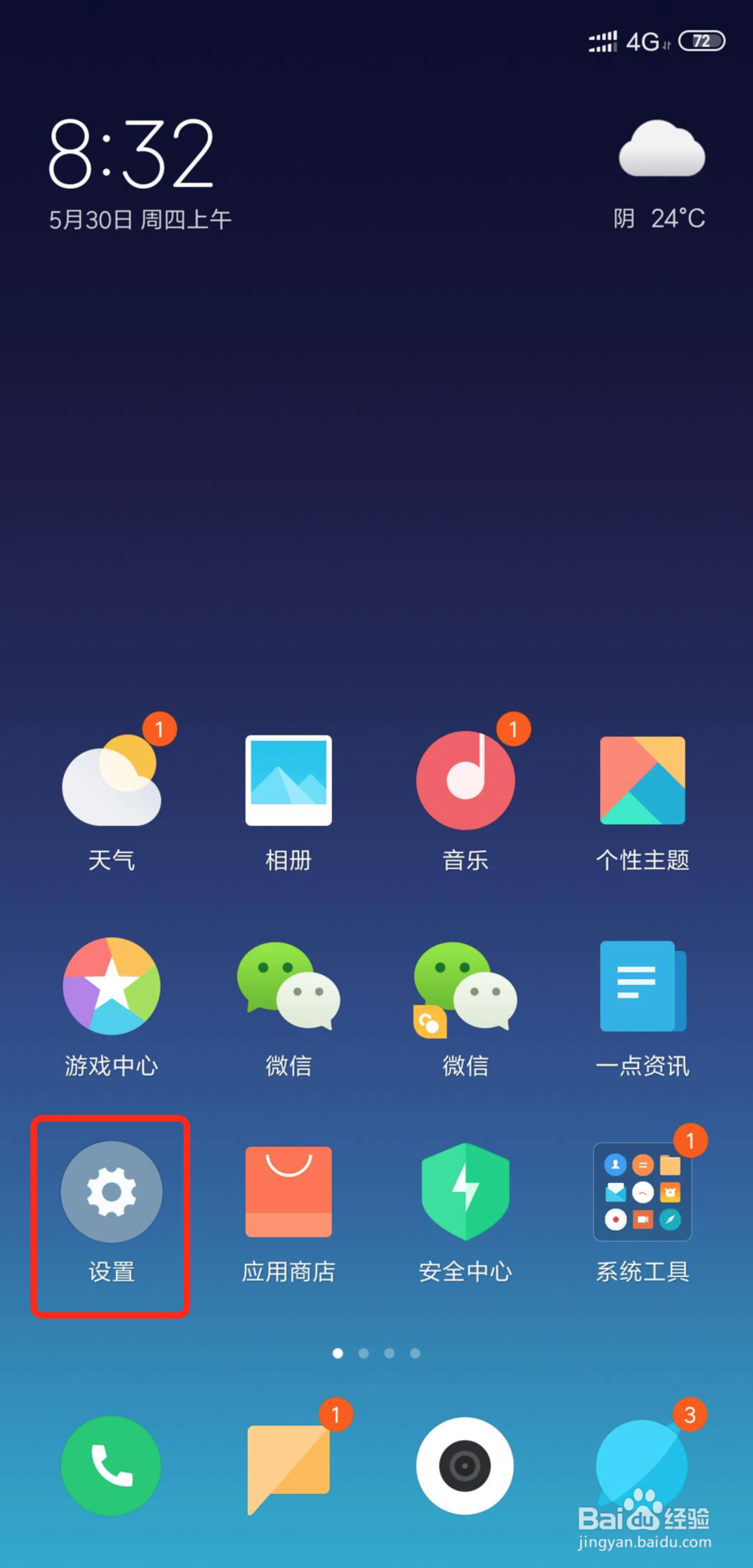
2、点击进入【应用管理】界面。
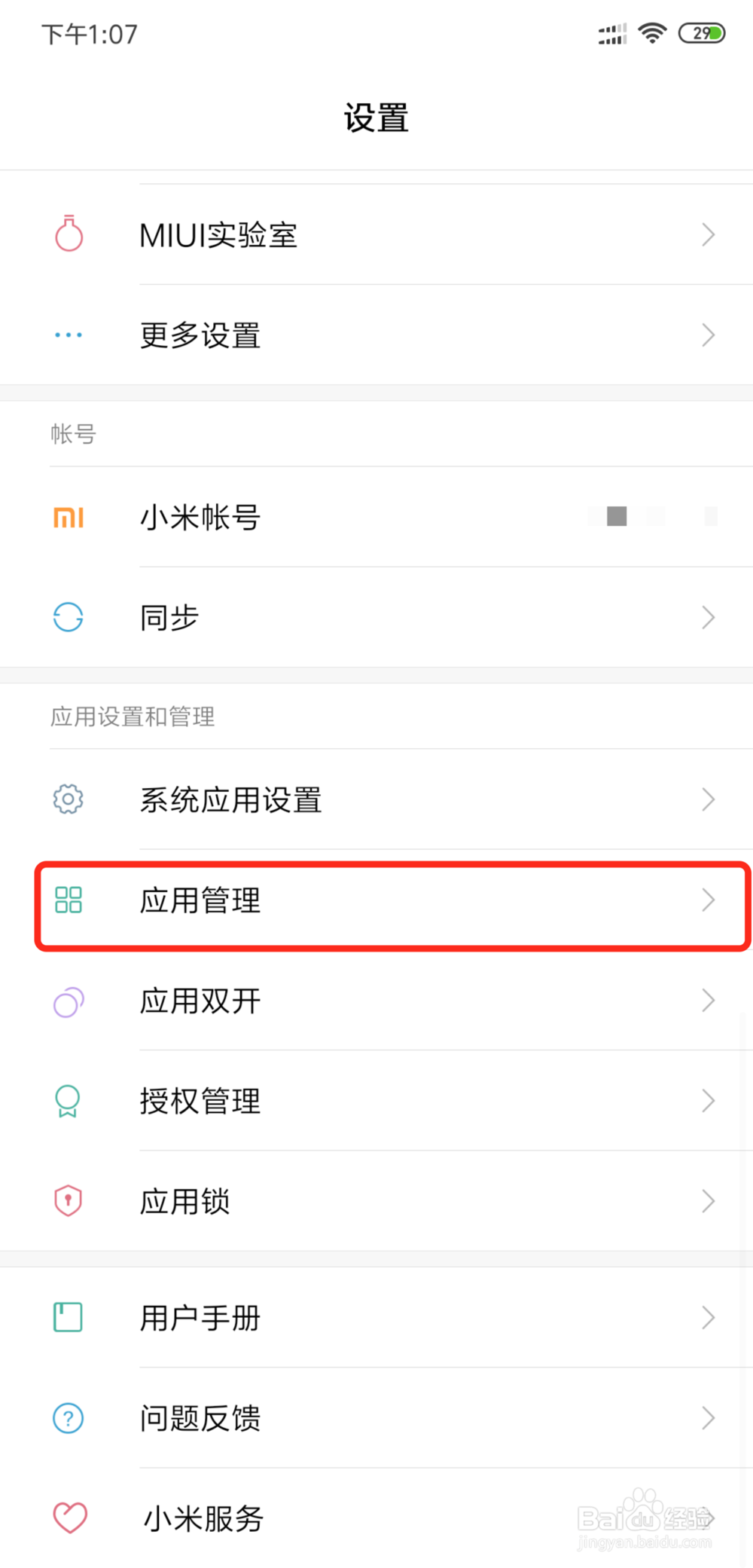
3、点击【应用管理】界面上方的【卸载应用】设置。

4、选中需要删除或者卸载的应用软件。

5、点击下方的【一键卸载】功能按扭。
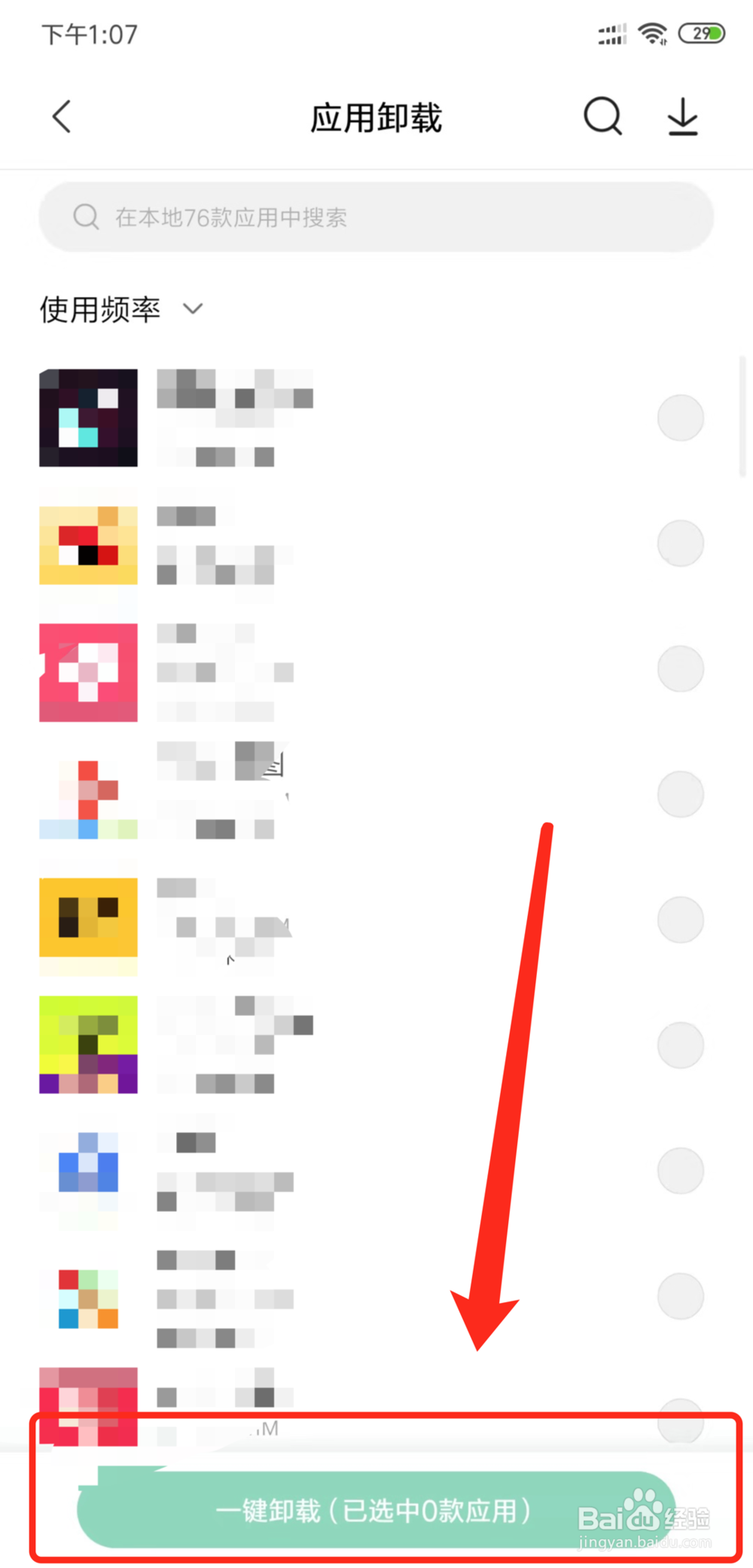
6、点击【卸载选中应用】即可以达到批量卸载删除应用软件的效果。
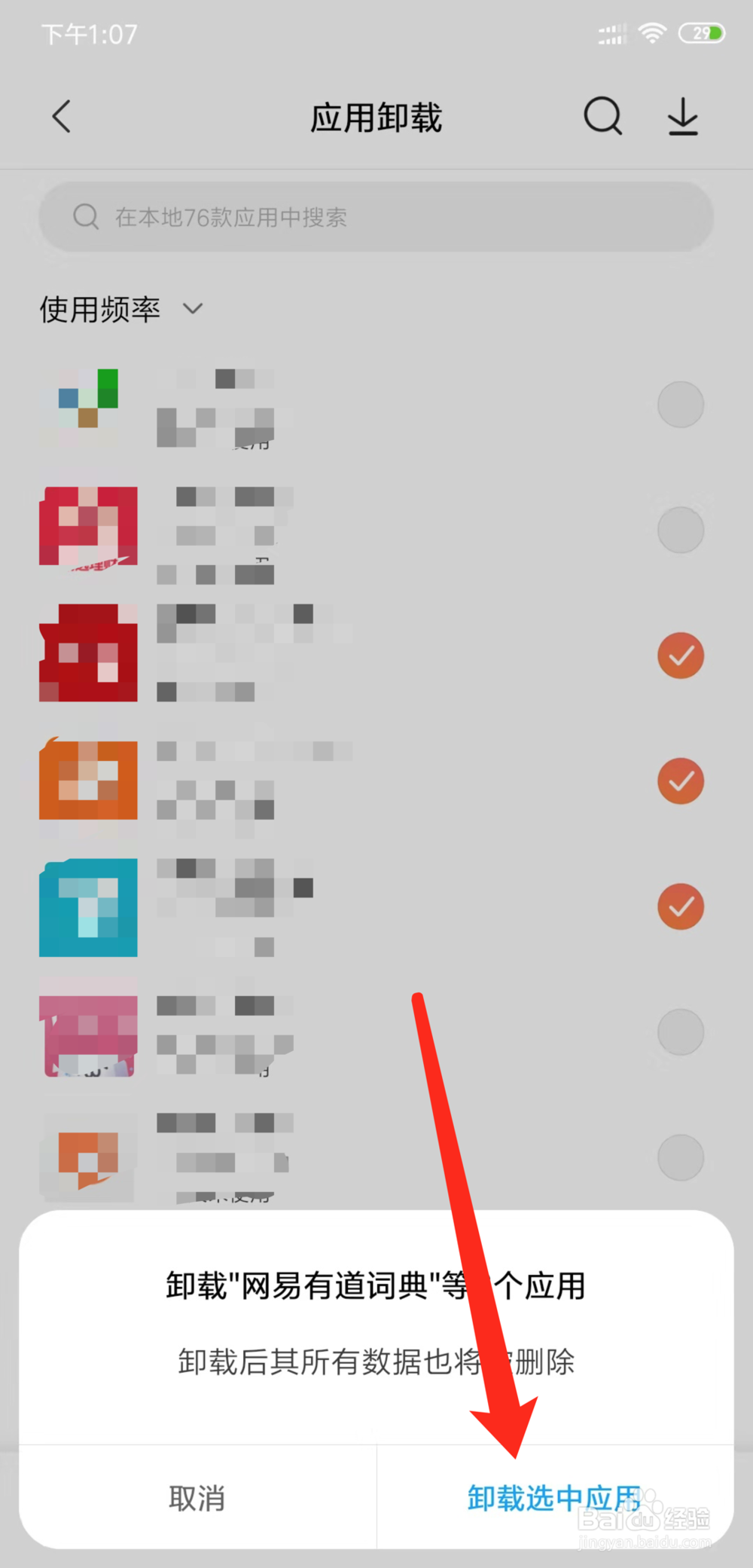
声明:本网站引用、摘录或转载内容仅供网站访问者交流或参考,不代表本站立场,如存在版权或非法内容,请联系站长删除,联系邮箱:site.kefu@qq.com。
阅读量:95
阅读量:94
阅读量:95
阅读量:60
阅读量:179